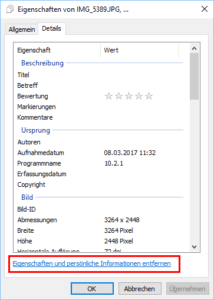Vor der Weitergabe eines Fotos möchten Sie vielleicht die enthaltenen EXIF Daten löschen. Denn Moderne Digicams speichern in jedem Foto eine Vielzahl von Informationen, wie etwa Aufnahmedatum, GPS-Koordinaten, oder das Kameramodell, die nicht jeder auslesen können soll.
So entfernen Sie die EXIF-Daten mit Windows
- Starten Sie den Windows Explorer und gehen zum gewünschten Verzeichnis.
- Markieren Sie die Dateien, deren EXIF-Daten sie löschen möchten oder drücken [Strg + A], um alle auszuwählen.
- Klicken Sie mit der rechten Maustaste auf die Markierung und wählen Eigenschaften.
- In der Registerkarte Details sehen Sie alle gespeicherten Informationen. Wählen Sie das untenstehende Link Eigenschaften und persönliche Informationen entfernen.
- Klicken Sie im dort erscheinenden Dialog auf OK, werden alle von Windows als sensitiv eingestuften Eigenschaften entfernt und als Kopie der jeweiligen Originaldatei angelegt.
- Alternativ können Sie auch auf die Option Folgende Eigenschaften entfernen umschalten und nur bestimmte Informationen zum Löschen auswählen.
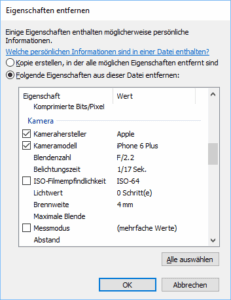
Hier können Sie entweder vorgeschlagene Eigenschaften entfernen oder genau vorgeben, was weg soll. - Wollen Sie alles ausradieren, verwenden Sie den Knopf Alle auswählen.
- Wenn Sie dann die Dateien weitergeben, verwenden Sie die Dateien mit „Kopie“ im Namen. Das sind die mit den gestrippten EXIF-Daten.
Bedenken Sie, dass die EXIF-Informationen oft auch dann in der Bilddatei erhalten bleiben, wenn Sie die Fotos mit einem Programm verkleinern. Stellen Sie diese dann ins Web, kann jeder die Details auslesen. Wenn Sie diese Daten nicht alle preisgeben möchten, weil zum Beispiel nicht jeder sehen soll, dass Sie eine mehrere tausend Euro teure Kamera besitzen, löschen Sie die Daten, wie oben gezeigt.
So haben Sie vollen Zugriff auf EXIF-Daten
Reichen Ihnen die Möglichkeiten von Windows nicht aus, holen Sie sich das Kommandozeilen-Programm ExifTool von Phil Harvey, das es für Windows, Mac und Linux gibt.
Dieses Programm kann mit den im Bild versteckten Meta-Daten so ziemlich alles anstellen, wie etwa aus den GPS-Koordinaten einer Bilderserie einen GPX-Track erzeugen oder Thumbnails generieren. Ausserdem kennt es eine Vielzahl kameraspezifischer Datenfelder und zeigt diese an. Hier ein Beispield der Daten:
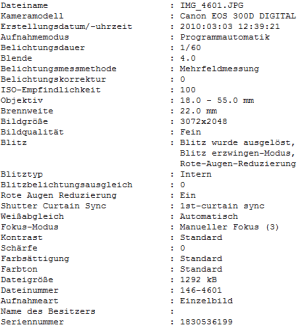
Alle EXIF-Daten mit dem ExifTool entfernen
Geht es Ihnen nur darum, aus einer Reihe von Bildern die EXIF-Daten komplett auszuradieren, holen Sie sich das Programm von der oben genannten Website, entpacken die enthaltene EXE-Datei exiftool(-k).exe und benennen sie in exiftool.exe um.
Um zum Beispiel bei allen JPG-Dateien im Verzeichnis C:Fotos die EXIF-Daten auszuradieren, geben Sie ein
exiftool -exif:all= c:fotos*.jpg
Möchten Sie die EXIF-Infos nicht verwerfen, sondern nur zum Beispiel für viele Dateien das Datum anpassen, dann sehen Sie sich diesen Tipp an: So korrigieren Sie Datum und Uhrzeit von vielen Bildern.
***